Embora o WhatsApp seja mais popular que o Telegram, este último oferece muitos recursos úteis que o tornam especial. Porém, o Telegram não é perfeito e, de vez em quando, você pode enfrentar problemas ao tentar enviar mensagens para seus contatos. Se isso acontecer, não se preocupe. Este guia mostrará algumas maneiras simples de corrigir a incapacidade do Telegram de enviar mensagens.
Existem algumas razões principais pelas quais você pode não conseguir enviar mensagens para seus contatos do Telegram. Isso pode ocorrer devido a um erro no aplicativo, dados corrompidos, uma mudança recente nas permissões, uma rede instável ou uma falha no servidor. Além disso, se suas mensagens enviadas estiverem marcadas apenas com um único tique (enviado), em vez de um duplo (entregue), pode ser que o contato tenha bloqueado você no Telegram.
Antes de tentarmos solucionar o erro de não conseguir enviar mensagens no Telegram, verifique o status dos servidores do Telegram, garanta que você tenha uma conexão de internet estável no seu celular e atualize para a versão mais recente do Telegram na Play Store ou na App Store.
Como Corrigir o Erro de Não Enviar Mensagens no Telegram
Soluções básicas de problemas, como ativar/desativar o modo avião e o modo de economia de bateria, podem ajudá-lo rapidamente a resolver o problema de não conseguir enviar mensagens no Telegram. Além disso, você pode permitir o uso irrestrito de dados, desativar limitações em segundo plano e limpar os arquivos de cache do aplicativo para resolver o problema rapidamente. Se isso não funcionar, você pode acessar o aplicativo oficial do Telegram, Telegram X, ou usar sua versão web para enviar novas mensagens sem interrupções.
1. Ativar e Desativar o Modo Avião
Uma rede instável é uma razão comum para a maioria dos problemas de mensagens no Telegram. Felizmente, ativar e desativar o modo avião reinicia os serviços de rede no seu dispositivo, o que pode corrigir o erro.
No Android, deslize para baixo o painel de notificações e toque no botão rápido do modo Aeroplano/Airplane para ativá-lo ou desativá-lo. Da mesma forma, abra o Centro de Controle no seu iPhone e use o modo de avião para ligá-lo ou desligá-lo rapidamente.

2. Ativar Dados em Segundo Plano para o Telegram
Aplicativos de mensagens como o Telegram precisam de serviços de dados contínuos para funcionar corretamente (por exemplo, enviar mensagens, receber notificações em tempo real, etc.), mesmo quando você não está usando ativamente. Por isso, é importante que seu celular sempre tenha acesso à internet e que você não tenha desativado o acesso do Telegram aos dados em segundo plano. Se isso acontecer, o aplicativo pode ter dificuldades para enviar (ou receber) mensagens. Portanto, verifique se o acesso aos dados em segundo plano do Telegram está ativado no seu Android ou iPhone.
No Android
- Abra o aplicativo Configurações e toque em Apps.
- Pesquise por Telegram e selecione-o para configurar suas opções.

- Toque em Dados móveis e Wi-Fi.

- Certifique-se de que a opção Dados em segundo plano esteja ativada.

No iPhone
- Abra o aplicativo Configurações e toque em Serviço Móvel (Celular).
- Role até o final e localize Telegram.

- Certifique-se de que o botão do serviço móvel esteja ativado para o Telegram.
3. Desativar Limitações em Segundo Plano
O Android e o iOS otimizam todos os aplicativos instalados para oferecer a melhor experiência ao usuário. Por isso, pode haver limitações em certos aplicativos de mensagens, como o Telegram, se eles estiverem consumindo muitos dados móveis. Isso pode dificultar o envio de arquivos grandes pelo Telegram. Felizmente, você pode ativar o Uso Irrestrito de Dados e a Atualização em Segundo Plano no Android e no iPhone para resolver o problema.
No Android
- Abra as configurações do aplicativo Telegram em Configurações > Apps > Telegram.
- Toque em Dados móveis e Wi-Fi.
- Ative Uso de dados irrestrito.

No iPhone
- Abra o aplicativo Configurações, role até o final e toque em Telegram.
- Ative Atualização em Segundo Plano.

4. Desativar o Modo de Economia de Bateria
O modo de economia de bateria no seu celular impõe algumas restrições de dados aos aplicativos instalados para prolongar a vida útil da bateria. Essas restrições podem interferir no funcionamento do Telegram, causando problemas ao enviar novas mensagens. Para resolver isso, desative o modo de economia de bateria do seu celular.
No Android
- Abra o aplicativo Configurações e toque em Bateria.
- Mude o modo de bateria para Normal ou desative o botão do modo de economia de bateria.

- Além disso, pressione Configurações do Economizador de Bateria.

- Desative o recurso Ativar automaticamente o Economizador de Bateria.
- Alternativamente, você pode tocar no ícone do economizador de bateria no painel de Configurações Rápidas do seu celular para desativar o modo de baixo consumo.
No iPhone
- Abra o aplicativo Configurações do iPhone e toque em Bateria.
- Desative o botão para Modo de Baixo Consumo para desativá-lo.

- Você também pode acessar o botão de atalho do modo de baixo consumo no Centro de Controle do seu iPhone para desligá-lo.
5. Excluir Arquivos de Cache do Telegram
Quando arquivos de cache antigos se acumulam em grande quantidade, isso prejudica a funcionalidade básica do aplicativo, como enviar uma nova mensagem. Felizmente, o Telegram oferece um menu dedicado dentro do aplicativo para limpar arquivos de cache, mas isso está disponível apenas no aplicativo para Android.
- Abra o Telegram e toque no menu de hambúrguer no canto superior esquerdo.
- Toque em Configurações.

- Digite Limpar Cache na barra de pesquisa para acessar as configurações de cache.
- Por fim, pressione Limpar Cache para remover todos os arquivos de cache do Telegram.

- Confirme sua ação pressionando Limpar Cache.
- Opcionalmente, vá para Configurações > Apps > Telegram no seu celular Android para acessar as configurações de Armazenamento e Cache.
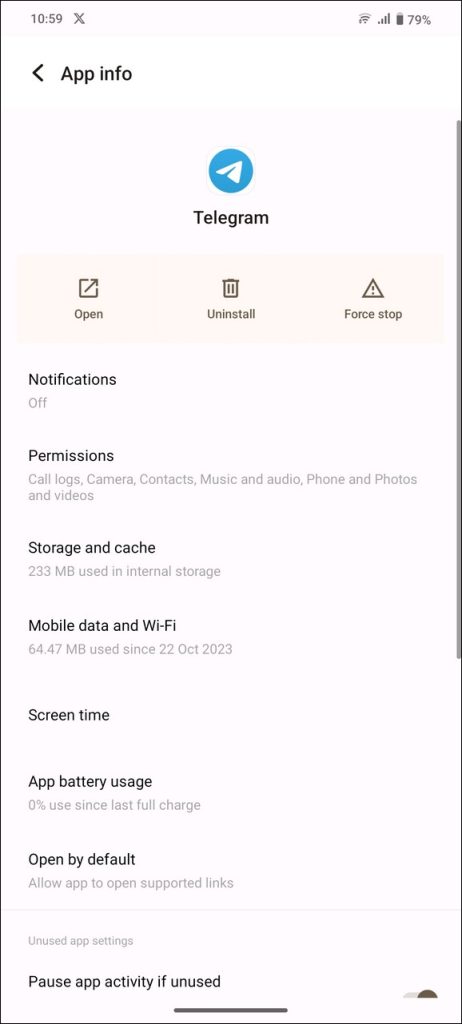
- Toque no botão Limpar Cache.
Não é possível excluir o cache de um aplicativo no iPhone. Portanto, se você deseja se livrar do cache do aplicativo Telegram no seu iPhone, exclua o aplicativo e reinstale-o novamente na App Store.
6. Mudar para o Telegram X
Telegram X é um cliente alternativo oficial do Telegram que proporciona uma experiência de navegação mais fluida. Pense nele como uma versão mais leve do aplicativo principal do Telegram, com uma interface mais limpa que prioriza a velocidade. Se você não consegue enviar novas mensagens usando o aplicativo principal do Telegram, pode experimentar o Telegram X para ver se isso ajuda a resolver o problema. Lembre-se de que o Telegram X pode não estar disponível para iPhones em algumas regiões.
- Instale o Telegram X na Google Play Store ou na App Store.
- Toque em Começar a Mensagem.

- Use o número de telefone da sua conta existente do Telegram para fazer login no aplicativo.

- Autentique seu pedido de login usando o aplicativo original do Telegram.
Agora você pode acessar sua conta do Telegram e enviar mensagens no aplicativo Telegram X.
Além do Telegram X, você pode usar o Telegram em um PC para tentar enviar mensagens para seus contatos. Essa é uma boa alternativa se você estiver enfrentando problemas de internet no seu celular, mas não no PC.
Enviar Mensagens Sem Interrupções
Erros de mensagens são bastante comuns e podem ocorrer inesperadamente no Telegram. Felizmente, os métodos discutidos acima ajudarão você a resolvê-los rapidamente.
Além disso, não se esqueça de conferir nossas melhores dicas e truques do Telegram para aproveitar ao máximo o aplicativo e usar seus recursos de forma eficiente.
Perguntas Frequentes
As mensagens do Telegram estão presas no envio. Como eu conserto isso?Reinicie suas configurações de rede usando o modo avião e desative o modo de economia de bateria ativo no seu smartphone. Além disso, experimente outros métodos, como excluir arquivos de cache e permitir o uso irrestrito de dados para o Telegram.
Posso enviar mensagens para um contato que me bloqueou no Telegram?Você pode enviar novas mensagens para um contato bloqueado no Telegram, mas elas nunca serão entregues ao destinatário. Todas essas mensagens aparecerão com um único tique de enviado na sua conversa.
Por que o Telegram está demorando tanto para enviar mensagens?Isso pode ocorrer devido a uma falha no servidor. Se esse não for o problema, você pode limpar manualmente os arquivos de cache do aplicativo Telegram para restaurar a normalidade.



























.png)




